Windows10下谷歌浏览器占用过多内存如何解决
Windows10正式版系统自带了Edge浏览器,不过很多用户更习惯使用谷歌浏览器。现在,一些朋友反馈使用谷歌浏览器时总会遇到占用内存很大的问题。这该怎么办呢?接下来,就随系统城小编看看Windows10下谷歌浏览器占用过多内存问题的具体解决方法吧!
推荐:w10纯净版64系统下载
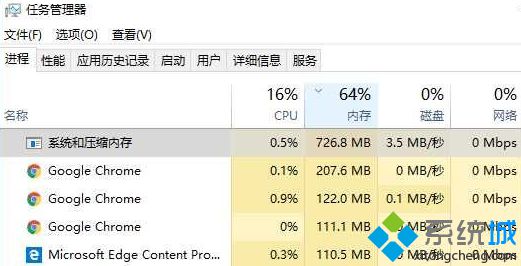
具体如下:
在Chrome栏输入“chrome://flags“命令,进入Chrome的实验性功能列表中,找到“自动舍弃标签页”项目后(懒得翻内容的直接Ctrl+F,在搜索框搜索),将默认改成启用,就会将暂时不浏览的页面“冻结”起来,效果类似手机中的“假后台”,能释放大量内存空间,效果立竿见影。
当我们需要浏览那些被Chrome冻结的标签页时,只需等待页面刷新即可。
按照上述方法操作,我们就能够成功解决Windows10系统下谷歌浏览器占用过多内存的问题了。是不是非常简单呢?有需要的朋友们,赶紧试着操作看看吧!
相关教程:浏览器占用cpu过高怎么办谷歌清缓存新版谷歌浏览器 弹出框java.exe占用内存过高点击谷歌浏览器没用我告诉你msdn版权声明:以上内容作者已申请原创保护,未经允许不得转载,侵权必究!授权事宜、对本内容有异议或投诉,敬请联系网站管理员,我们将尽快回复您,谢谢合作!










